Werken met applicatiewerkboeken in Cube Designer
Elke applicatiewerkmap bevat een aantal werkbladen die samen de definitie van de kubus vormen. Met het ontwerperpaneel kunt u een applicatiewerkboek wijzigen. Vervolgens kunt u het gewijzigde werkboek gebruiken om een bijgewerkte kubus te maken waarin uw wijzigingen worden weergegeven.
-
Werken met het werkblad 'Cube.Settings': Aliastabellen in Cube Designer
-
Werken met het werkblad 'Cube.Settings': Eigenschappen in Cube Designer
-
Werken met het werkblad 'Cube.Settings: Dynamische tijdreeks' in Cube Designer
-
Werken met het werkblad 'Cube.Settings': Kenmerkinstellingen in Cube Designer
-
Werken met het werkblad 'Cube.Settings': Vervangingsvariabelen in Cube Designer
- Werken met gegevenswerkbladen in Cube Designer
- Werken met MDX-werkbladen in Cube Designer
- Werken met werkbladen met getypte meeteenheden in Cube Designer
- Een kubus maken vanuit een lokaal applicatiewerkboek in Cube Designer
Werken met het werkblad 'Essbase.Cube' in Cube Designer
Op het tabblad 'Kubus' in het ontwerperpaneel kunt u de velden 'Applicatienaam', 'Kubusnaam' en 'Dimensiedefinities' wijzigen op het werkblad 'Essbase.Cube'. U kunt de applicatienaam en de kubusnaam wijzigen en één of meer dimensies verwijderen.
- Selecteer Ontwerperpaneel
 op het lint van Cube Designer.
op het lint van Cube Designer. - Selecteer het tabblad Kubus in het ontwerperpaneel.
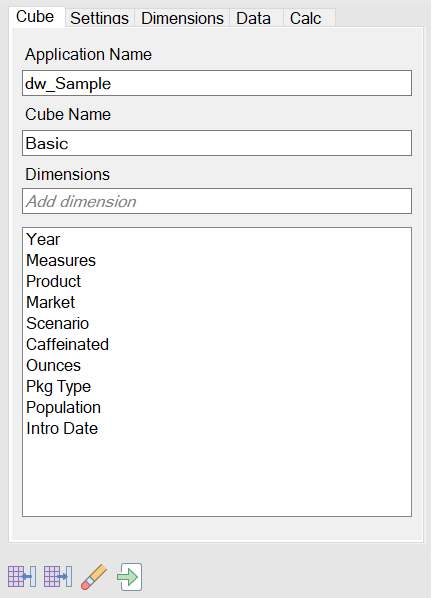
- Selecteer Van blad
 om het ontwerperpaneel te vullen met de inhoud van het applicatiewerkboek.
om het ontwerperpaneel te vullen met de inhoud van het applicatiewerkboek. - Desgewenst kunt u de applicatienaam of de kubusnaam wijzigen.
- Voeg één of meer dimensies toe door namen in het tekstvak te typen en na elke naam op de Enter-toets te drukken.
- In de lijst met dimensies
- Als u een dimensie wilt verwijderen, klikt u met de rechtermuisknop op de dimensienaam en selecteert u Dimensie verwijderen.
U kunt ook een dimensienaam selecteren en op de Delete-toets drukken.
- Als u de naam van een dimensie wilt wijzigen, klikt u met de rechtermuisknop op de dimensienaam en selecteert u Dimensie hernoemen.
- Als u een dimensie wilt verwijderen, klikt u met de rechtermuisknop op de dimensienaam en selecteert u Dimensie verwijderen.
- Selecteer Naar blad
 om de wijzigingen naar het applicatiewerkboek te propageren.
om de wijzigingen naar het applicatiewerkboek te propageren. - Bekijk de wijzigingen in het bijgewerkte applicatiewerkboek.
Zie ook: Werkblad Essbase.Cube: Uitleg.
Werken met het werkblad 'Cube.Settings': Aliastabellen in Cube Designer
U kunt nieuwe aliastabellen toevoegen in het werkblad 'Cube.Settings'.
Opmerking:
Wijzigingen in het werkblad 'Cube.Settings' kunnen niet incrementeel worden toegepast. In plaats daarvan moet u de kubus opnieuw opbouwen zodat de wijzigingen worden toegepast.Werken met het werkblad 'Cube.Settings': Eigenschappen in Cube Designer
U kunt nieuwe eigenschappen toevoegen aan het werkblad 'Cube.Settings'.
- Selecteer het tabblad Instellingen in het ontwerperpaneel.
- Selecteer Van blad
 om het ontwerperpaneel te vullen met de inhoud van het applicatiewerkboek.
om het ontwerperpaneel te vullen met de inhoud van het applicatiewerkboek. - Vouw de sectie Eigenschappen uit.

- Maak uw selecties.
- Selecteer Naar blad
 om de wijzigingen naar het applicatiewerkboek te propageren.
om de wijzigingen naar het applicatiewerkboek te propageren.
Opmerking:
Wijzigingen in het werkblad 'Cube.Settings' kunnen niet incrementeel worden toegepast. In plaats daarvan moet u de kubus opnieuw opbouwen zodat de wijzigingen worden toegepast.Werken met het werkblad 'Cube.Settings: Dynamische tijdreeks' in Cube Designer
In het werkblad 'Cube.Settings' kunt u onderdelen van dynamische tijdreeksen toevoegen.
- Selecteer het tabblad Instellingen in het ontwerperpaneel.
- Selecteer Van blad
 om het ontwerperpaneel te vullen met de inhoud van het applicatiewerkboek.
om het ontwerperpaneel te vullen met de inhoud van het applicatiewerkboek. - Vouw de sectie Dynamische tijdreeks uit.

- Breng de gewenste wijzigingen aan.
- Selecteer Naar blad
 om de wijzigingen naar het applicatiewerkboek te propageren.
om de wijzigingen naar het applicatiewerkboek te propageren.
Sommige generatienamen zijn gereserveerd voor dynamische tijdreeksen. Als u bijvoorbeeld de generatienaam 'Year' (jaar) gebruikt, wordt de dynamische tijdreeks voor 'Y-T-D' (JTH, jaar tot heden) geactiveerd.
Opmerking:
Wijzigingen in het werkblad 'Cube.Settings' kunnen niet incrementeel worden toegepast. In plaats daarvan moet u de kubus opnieuw opbouwen zodat de wijzigingen worden toegepast.Zie ook: Dimensiewerkbladen: Uitleg.
Werken met het werkblad 'Cube.Settings': Kenmerkinstellingen in Cube Designer
U kunt de kenmerkinstellingen in het werkblad 'Cube.Settings' wijzigen.
- Selecteer het tabblad Instellingen in het ontwerperpaneel.
- Selecteer Van blad
 om het ontwerperpaneel te vullen met de inhoud van het applicatiewerkboek.
om het ontwerperpaneel te vullen met de inhoud van het applicatiewerkboek. - Vouw de sectie Kenmerkinstellingen uit.
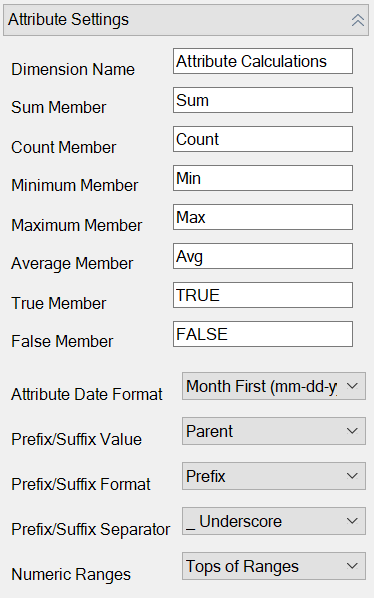
- Breng de gewenste wijzigingen aan.
- Selecteer Naar blad
 om de wijzigingen naar het applicatiewerkboek te propageren.
om de wijzigingen naar het applicatiewerkboek te propageren.
Opmerking:
Wijzigingen in het werkblad 'Cube.Settings' kunnen niet incrementeel worden toegepast. In plaats daarvan moet u de kubus opnieuw opbouwen zodat de wijzigingen worden toegepast.Zie ook: Werkblad Cube.Settings: Kenmerkinstellingen: Uitleg.
Werken met het werkblad 'Cube.Settings': Vervangingsvariabelen in Cube Designer
U kunt vervangingsvariabelen op kubusniveau toevoegen op het werkblad 'Cube.Settings'.
Voer in kolom A de naam van de vervangingsvariabele in. Voer in kolom B de corresponderende waarde van de vervangingsvariabele in.
U moet onderdeelnamen tussen dubbele aanhalingstekens plaatsen.

Opmerking:
Wijzigingen in het werkblad 'Cube.Settings' kunnen niet incrementeel worden toegepast. In plaats daarvan moet u de kubus opnieuw opbouwen zodat de wijzigingen worden toegepast.Werken met dimensiewerkbladen in Cube Designer
Op werkbladen met dimensies kunt u dimensies definiëren, inclusief naam, soort, opslagsoort, versiemethode en meer.
-
Als u de aliastabellen hebt toegevoegd met behulp van het ontwerperpaneel, kunt u de aliastabelkolom handmatig vullen met de aliasnamen of kunt u de namen kopiëren uit een bron.
-
Gebruik maximaal 1024 tekens voor namen van dimensies, onderdelen of aliassen.
-
Het dimensiewerkblad mag maximaal 30 tekens lang zijn, inclusief de 3 tekens voor het woord 'Dim.' aan het begin van de bladnaam. De naam na 'Dim.' kan dus uit maximaal 27 tekens bestaan.
Zie voor meer informatie: Werkblad Cube.Generations: Uitleg.
Werken met gegevenswerkbladen in Cube Designer
U kunt gegevenswerkbladen in het ontwerperpaneel maken voor nieuwe of bestaande applicatiewerkboeken. U kunt ook de weergave van dimensies en onderdelen in nieuwe of bestaande gegevenswerkbladen bewerken.
Ga als volgt te werk om een nieuw gegevenswerkblad aan te maken:
- Selecteer het tabblad Gegevens in het ontwerperpaneel.
- Voer in het veld Informatiebladen een naam in voor het nieuwe gegevenswerkblad.
- Selecteer in Bladsoort het soort blad dat u wilt maken:
- Gegevensdimensie
In een gegevensdimensieblad worden dimensies weergegeven in de kolomkopteksten. Deze geven de onderdeelcombinaties aan waarnaar de gegevens moeten worden geladen. De meest rechtse kolommen zijn de gegevenskolommen. Met de kopteksten van gegevenskolommen worden onderdelen van de gegevensdimensie opgegeven. Dit is de dimensie waarnaar u gegevens laadt. De gegevenswaarden bevinden zich in de gegevenskolomrijen.
- Plat
In een plat blad wordt elke dimensie weergegeven in een kolomkoptekst. De laatste kolom, *Data* bevat de gegevenswaarden voor de opgegeven onderdeelcombinaties.
- Sandbox
In een sandboxblad wordt elke dimensie weergegeven in een kolomkoptekst. De eerste dimensie is Dimension.Sandbox. In de laatste drie kolomkopteksten worden onderdelen van de dimensie 'CellProperties' weergegeven: EssValue, EssStatus en EssTID. Wijzig de kolommen 'EssValue', 'EssStatus' en 'EssTID' niet omdat deze voor interne doeleinden zijn. Het is belangrijk dat ze niet worden gewijzigd.
- Gegevensdimensie
- Druk op Enter.
- Optioneel: bewerk de gegevenslay-out. Wijzig de volgorde van de dimensiekolommen en (alleen voor het bladsoort 'Gegevensdimensie') selecteer onderdelen en stel de volgorde hiervan in. Zie de volgende secties in dit onderwerp voor instructies.
- Selecteer Naar blad
 .
.
Nadat u een bladsoort hebt geselecteerd en daarna Naar werkblad of Van werkblad hebt geselecteerd, kunt u het bladsoort niet meer wijzigen via het ontwerperpaneel.
Er wordt een nieuw gegevenswerkblad gemaakt in het applicatiewerkboek.
Ga als volgt te werk om de volgorde van dimensies in het gegevenswerkblad te wijzigen:
- Selecteer het tabblad Gegevens in het ontwerperpaneel.
- Selecteer in Gegevensbladen het blad dat u wilt bewerken.
- Selecteer in Dimensiekolomvolgorde de dimensie die u wilt verplaatsen.
- Met de pijlen omhoog en omlaag kunt u de dimensie verplaatsen.
- Selecteer Naar blad
 om uw wijzigingen toe te voegen aan het geselecteerde tabblad Gegevens in het werkblad.
om uw wijzigingen toe te voegen aan het geselecteerde tabblad Gegevens in het werkblad.
Ga als volgt te werk om de volgorde van onderdelen in het gegevenswerkblad (alleen bladsoort 'Gegevensdimensie') te wijzigen:
- Selecteer het tabblad Gegevens in het ontwerperpaneel.
- Selecteer in Gegevenskolommen het onderdeel dat u wilt verplaatsen.
- Met de pijlen omhoog en omlaag kunt u het onderdeel verplaatsen.
- Selecteer Naar blad
 om uw wijzigingen toe te voegen aan het geselecteerde tabblad Gegevens in het werkblad.
om uw wijzigingen toe te voegen aan het geselecteerde tabblad Gegevens in het werkblad.
Ga als volgt te werk om de onderdelen te selecteren die in een gegevenswerkblad (alleen bladsoort 'Gegevensdimensie') moeten worden weergegeven:
- Selecteer het tabblad Gegevens in het ontwerperpaneel.
- Klik op Onderdeelselectie.
- Schakel in Onderdeelselectie de selectievakjes in bij de onderdelen die u wilt weergeven en uit bij onderdelen die u niet wilt weergeven.
- Klik op OK.
- Selecteer Naar blad
 om uw wijzigingen toe te voegen aan het geselecteerde tabblad Gegevens in het werkblad.
om uw wijzigingen toe te voegen aan het geselecteerde tabblad Gegevens in het werkblad.
Als u gegevenswerkbladen aan een bestaand applicatiewerkboek wilt toevoegen, gaat u naar het tabblad Gegevens in het ontwerperpaneel. Klik op Van blad ![]() en ga verder met de stappen in dit onderwerp.
en ga verder met de stappen in dit onderwerp.
Werken met rekenwerkbladen in Cube Designer
Werken met MDX-werkbladen in Cube Designer
U kunt nieuwe MDX-werkbladen maken in het ontwerperpaneel.
- Selecteer het tabblad Berekenen in het ontwerperpaneel.
- Selecteer Van blad
 om het ontwerperpaneel te vullen met de inhoud van het applicatiewerkboek.
om het ontwerperpaneel te vullen met de inhoud van het applicatiewerkboek. - Voer in het veld MDX-invoegbladen een naam in voor het nieuwe MDX-werkblad.
- Druk op Enter.
- Selecteer Naar blad
 .
.
Er wordt een nieuw MDX-werkblad gemaakt in het applicatiewerkboek.
Zie voor meer informatie: Uitleg: MDX-werkbladen.
Werken met werkbladen met getypte meeteenheden in Cube Designer
Voeg datummeeteenheden of tekstlijstdefinities toe aan applicatiewerkboeken om te kunnen werken met getypte meeteenheden.
- Open een applicatiewerkboek.
- Klik op het lint van Cube Designer op Cube Designer om het ontwerperpaneel te openen.
- Klik op het tabblad Instellingen.
- Klik op Van blad om het ontwerperpaneel te vullen met de inhoud van het applicatiewerkboek.
- Ga als volgt te werk om datummeeteenheden toe te voegen:
- Wijzig in het werkblad Cube.Settings , onder Eigenschappen het Datumformaat in het formaat dat u in de kubus wilt laden.
- Als het blad 'Cube.TypedMeasures' niet bestaat in het applicatiewerkboek, voegt u dit toe:
- Vouw in het ontwerperpaneel, op het tabblad Instellingen de optie Tekstlijsten uit.
- Typ een naam in het veld Tekstlijsten.
- Druk op Enter.
- Identificeer de onderdelen in de dimensie 'Accounts' en voeg deze toe in cellen rechts van Gekoppelde onderdelen in de sectie Datummeeteenheden. Dit zijn de onderdelen die zorgen dat datums als gegevens in de kubus kunnen worden geladen.
- Bouw de kubus opnieuw op.
- Ga als volgt te werk om tekstlijsten toe te voegen:
- Als het blad Cube.TypedMeasures niet bestaat in het applicatiewerkboek, voegt u dit toe:
- Vouw in het ontwerperpaneel, op het tabblad Instellingen de optie Tekstlijsten uit.
- Typ een naam in het veld Tekstlijsten.
- Druk op Enter.
De naam van de tekstlijst wordt verplaatst naar het tekstvak onder het veld Tekstlijsten.
- Als het blad Cube.TypedMeasures al bestaat in het applicatiewerkboek, kunt u aanvullende tekstlijsttabellen maken voor dat blad door de stappen in 6a te volgen en een nieuwe naam te gebruiken in het veld Tekstlijsten.
- Nadat u de tekstlijst hebt toegevoegd, moet u de tekstlijstgegevens handmatig invoeren. Voeg ook de gekoppelde onderdelen voor de tekstlijst, de geldige tekstitems in de lijst en de gerelateerde numerieke waarden toe.
- Bouw de kubus opnieuw op.
- Als het blad Cube.TypedMeasures niet bestaat in het applicatiewerkboek, voegt u dit toe:

 en
en  op het lint van Cube Designer.
op het lint van Cube Designer.